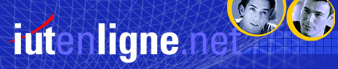Comme vous avez pu apercevoir lors des opérations
de "Copier" et de "Couper" le collage
est la troisième étape, très facile
dès qu'un objet est sélectionné puis
soit copié soit coupé.
Là encore il existe plusieurs façons de coller
l'objet.
1) Par le menu
contextuel apparaissant lors d'un clic droit à
l'emplacement voulu, et en cliquant sur l'option "Coller"
2) Par le bouton
"Coller"  dans la barre d'outils "Normal"
dans la barre d'outils "Normal"
3) Par le menu "Edition"
- en sélectionnant la ligne "Coller"
4) Et finalement par le raccourci-clavier
Ctrl-V
Cliquez sur les liens hypertexte pour voir les animations
respectives.